THL Toolbox > Tibetan Scripts, Fonts & Related Issues > Using Tibetan in Windows > Updating Uniscribe For Tibetan In Windows 2000 & Xp - In Chinese
Insert WIKI page title
Change this default_template for a different automatically created default content for new WIKI pages.
怎样安装藏文Uniscribe
Unicode藏文所必需的Uniscribe简易安装法 (Windows 2000 与 XP 用户必需)
Unicode藏文可在Windows 2000与XP下正常工作,但必须满足一定条件。较新的Windows Vista版已经支持Unicode藏文,因此下述步骤对Vista用户是不需要的。 [1]对Windows 2000和XP版用户而言,首先必须安装一种Unicode藏文字体。第二,如果你想要输入藏文的话,就必须安装一种藏文键盘输入法。最后,也是最重要的是,你必须确定所有上述应用程序都利用现有的
[1]对Windows 2000和XP版用户而言,首先必须安装一种Unicode藏文字体。第二,如果你想要输入藏文的话,就必须安装一种藏文键盘输入法。最后,也是最重要的是,你必须确定所有上述应用程序都利用现有的 Uniscribe -- 一种为在计算机屏幕上准确显示字体而预先安装的微软资源。这一节讲述如何实现这一最后条件。
Uniscribe -- 一种为在计算机屏幕上准确显示字体而预先安装的微软资源。这一节讲述如何实现这一最后条件。
重要提示: 这一节最后的安装可能会需要Windows 2000或者XP安装光盘。能够与你现有操作系统相配的任何Windows安装光盘都可以(也就是说不一定非要原始安装光盘)。
在继续下述步骤前,你的计算机上必须已先安装了一种Unicode藏文字体,这样才能判断你是否已正确更新了计算机设置。一个较好的测试选择是用可免费获得的Tibetan Machine Uni字体。如果你的计算机没有合适的Uniscribe版本,则 Tibetan Machine Uni字体就会呈现如左边蓝色格子中的样子:藏文字形显现不正确的叠加样式。如果你的计算机已有合适的Uniscribe 的话,则藏文字形就正确显示如右边红格子中的样子。
Tibetan Machine Uni字体就会呈现如左边蓝色格子中的样子:藏文字形显现不正确的叠加样式。如果你的计算机已有合适的Uniscribe 的话,则藏文字形就正确显示如右边红格子中的样子。
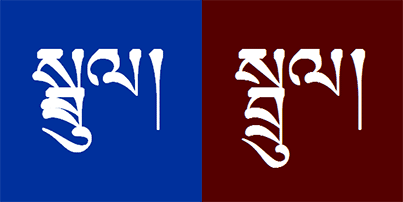
图1:Unicode藏文显示正确与否比较图
side note: 为什么计算机会将藏文当作“复杂文字”?
计算机最初是为展示从左至右的字块文字而设计的。这种设计对于世界上的许多语言来说都是极不相适的,因此计算机需要被重新指令。藏文对计算机来说就很麻烦,因为有上下叠加字符的情况发生。藏文字符上下叠加的位置和次序决非计算机凭直觉所能处理的。幸运地是现在已有在Unicode基础上发展出来的叫做smart fonts的东西可以处理像藏文这样的复杂文字。
注意以上图形为屏幕扫描图像,因此并非显示你的计算机目前是否已更新了合适的Uniscribe。点击 此处查看你的浏览器如何显示Unicode藏文。如果你是使用Windows XP或者2000的话,你也许需要进行以下所有步骤。如果你的计算机浏览器已能显示多层叠加的Tibetan Machine Uni字形,则说明你的计算机已有合适的Uniscribe。如果发现Unicode藏文在某些程式上能正确显示但在另一些上却不能,比如说可在Word 2003上显示但不能在Firefox上显示,则说明你需要告诉Windows操作系统在所有应用程序中使用最新Uniscribe版本。
此处查看你的浏览器如何显示Unicode藏文。如果你是使用Windows XP或者2000的话,你也许需要进行以下所有步骤。如果你的计算机浏览器已能显示多层叠加的Tibetan Machine Uni字形,则说明你的计算机已有合适的Uniscribe。如果发现Unicode藏文在某些程式上能正确显示但在另一些上却不能,比如说可在Word 2003上显示但不能在Firefox上显示,则说明你需要告诉Windows操作系统在所有应用程序中使用最新Uniscribe版本。
微软Office 2003,包括Word、Excel以及其它的应用程序,都已附带新近的Uniscribe版本。如果你的计算机已经装有Office 2003,那么你已经有了所需软件,可以跳至下面的一段。否则,需要安装Office 2003,或者从“Microsoft Volt Users Community supplemental files”网页上找一个最新的Uniscribe版本。 [2]
[2]
注意: 实用程序不会自动提供一种Uniscribe版本,因为只有微软才有权发行这一文件。实用程序只会寻找在你的计算机上是否已有Office 2003,如果有的话,它就会利用你计算机上已有的适宜藏文的Uniscribe。也就是说实用程序利用Office 2003所带的处理藏文能力并使其在其他程序上也能工作。但是如果你没有2003所附带的更新版Uniscribe,下面的步骤则将无有助益。
接下来,你需要下载免费的Khmer Software Initiative 制作的  InstallUsp10Only.zip。这个小程式可使所有Windows应用程序都使用最新Uniscribe。(以下步骤只帮助你的计算机正确显示Unicode藏文,至于字体和输入法则需另行安装。)根据你所使用的浏览器,你会看到如下对话框:
InstallUsp10Only.zip。这个小程式可使所有Windows应用程序都使用最新Uniscribe。(以下步骤只帮助你的计算机正确显示Unicode藏文,至于字体和输入法则需另行安装。)根据你所使用的浏览器,你会看到如下对话框:
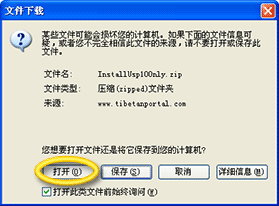
图2:浏览器告诉用户下载选择
如果你熟悉解压zip文件, 可以直接跳到程序的运行部分。
可以直接跳到程序的运行部分。
解压说明
下面的几步说明怎样解压zip文件:选中打开选项,则已经被下载的文件显示在文件列表窗口。
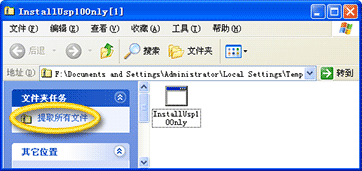
图3:下载的文件需要解压提取
现在单击提取文件,显示你要解压的文件。
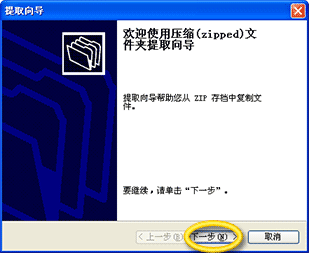
图4:提取文件向导程序
单击下一步,出现下面的窗口,询问你要将文件保存的目录:
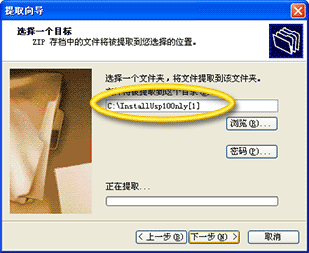
图5:选择文件夹
你应该选择一个以后能找到这个文件的目录。(一旦你完成了所有的步骤,你可以删除压缩文件和解压文件)。上面你能看到C盘已经被选择,当然你可以放这个文件在任何地方。核实了文件的位置后按下一步
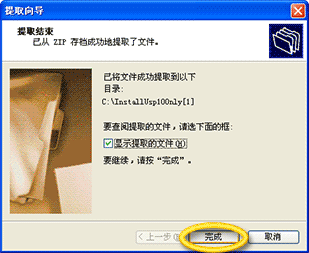
图6:提取向导程序完成
计算机进行解压,然后问你是否要直接去新创建的文件。如果见到显示提取的文件一项已被选中,就可以单击完成,找到那个解压文件。
运行说明
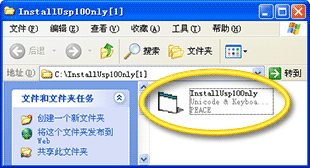
图7:解压文件
现在可以执行文件:InstallUsp10Only.exe
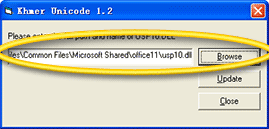
图8:程序希望由此从Office 2003中找到更新版Uniscribe的路径
程序现在要求你指出当你安装Office 2003时附带的最新Uniscribe版本所在位置。在大多数情况下,该程序已指向所缺位置。如果你不能确定或想要特别指定,按Browse(浏览)键。
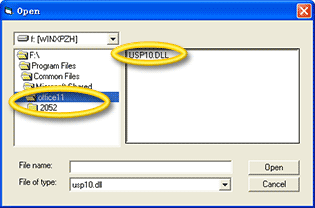
图9:寻找一个适当的Uniscribe文件
如果按了Browse(浏览)按钮,就可以直接选取名为usp10.dll的文件,这就是Uniscribe正确的文件名。如果这个文件出现在上面对话框的右侧框内,则用户已经查找到Uniscribe,可以按Open(打开)按钮。
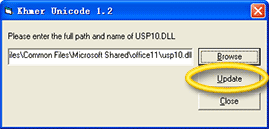
图10:选中更新计算机
单击Update(更新),计算机报告Uniscribe (usp10.dll)现在已更新:
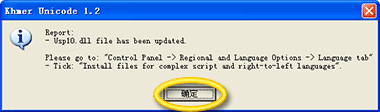
图11:更新成功提示
按确定。
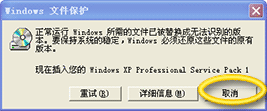
图12:取消选择回到原Uniscribe
如果你安装了Windows XP Service Pack 2,则计算机会出现一个警告并试图告知你需要原始Windows安装光盘。这是因为Windows认为一个系统文件已在未征求你同意的情况下被更新了。但因为你刚刚安装的最新Uniscribe是一个微软产品,所以不必麻烦去找光盘,只需按取消键即可。(注意,假如你真地用了Windows安装光盘,则你将重设计算机的Uniscribe,如此则计算机将不能正确显示Unicode藏文)。
Windows SP2会警告你替换系统文件将导致系统不稳定:
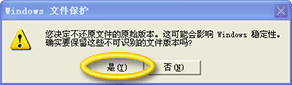
图13:告诉视窗(Windows)保存新版Uniscribe
按是保存安装的新版微软Uniscribe。
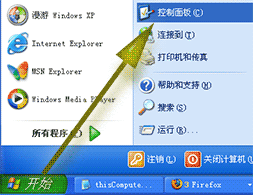
图14:到控制面版
该程式也许会告诉你去控制面板更新“区域和语言设置”。按开始键到“控制面板”。
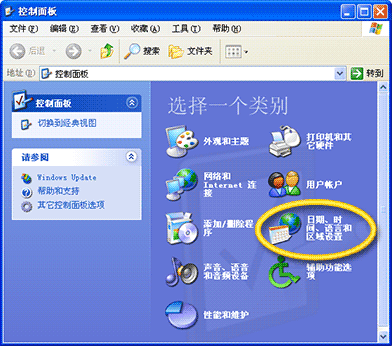
图15:在控制面版窗口内
到达后,点击日期,时间,语言和区域设置
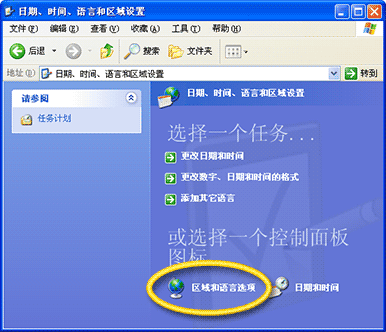
图16:找到“区域和语言设置”
单击区域和语言选项
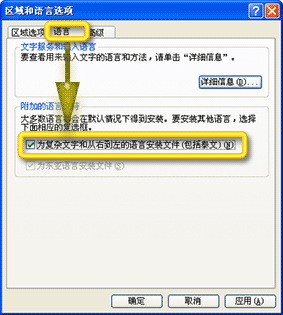
图17:选择安装复杂文字
单击语言选项卡,并确定为复杂文字和从右到左的语言安装文件一项被选定。
按确定,Windows将告诉你支持Unicode复杂文本描述要求小量的磁盘空间:

图18:确认你想要支持复杂文字
单击确定。系统这时可能会要求提供Windows安装光盘。如果你走运的话,Windows会在其高速缓存器中找到所需文件而不要求安装光盘。如果不走运的话,你应当忠实地服从并置入安装光盘以便Windows更新系统(如下屏幕扫描图像所示)。

图19:视窗(Windows)要求提供安装磁盘
注意: 如果你确实无法找到安装光盘,也无需紧张。因为这一在Windows系统之内附加支持“复杂文字”的最后步骤只是为了使如Word 2003等程序处理Unicode藏文稍好些(至少理论上如此!)所以你可以取消这一最后步骤,并保留"为复杂文字和从右到左的语言安装文件"一项不选。不论怎样,你都应当能够正确看到Unicode藏文。以后当你找到安装文件后总是可以回到这里完成这些步骤。
不论Windows自动找到所需文件还是你以置入光盘的方式提供,Windows都会显示如下进程段,指示正在进行更新。
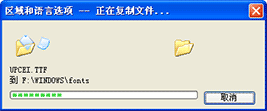
图20:系统自动为复杂文字更新
让系统完成更新并显示过程结束。
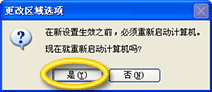
图21:重新启动计算机指令
Windows通知你需要重新启动。保存并关闭所有可能打开着的其他文件,然后单击是,重新启动计算机。
重要提示: 除非重新启动,否则Windows
现在,你就可以欣赏Unicode藏文了!如果已经正确安装了Tibetan Machine Uni和新的Uniscribe,则下面格子中将显示叠加正确的藏文字形。在验证是否新的Uniscribe已被安装前,确保重新启动计算机。
浏览正确显示的Unicode藏文
སྦྲུལ།
词语集释
词语集释
- Unicode统一字符编码
一种为使来自世界所有书写系统的文本及符号得以在计算机上一致表现与操作而设计的工业标准。
- Uniscribe
微软公司处理统一字符编码文本的一套服务程序。这些程序安装于DLL Library中称作usp10.dll
- 复杂文字(Complex Script)
在计算机词汇中,如果为在视屏上显示一种书写系统需要一套根据字符或连字符复杂定位的规则,则该书写系统便被称为复杂文字。藏文、高棉文和蒙文都是复杂文字的例子。
- 字体(Font)
一种(在视屏或纸上表现的)特殊字符。例如SimSun是一种字体, MingLiu 是另一种。
- 键入法或输入法(Keyboard Method or Input Method)
在用户打字字键(或字键组合)端与输入至应用程序的文本资料之间的映射(变换)层。
Notes
[1] Vista是继Windows XP之后下一代微软PC操作系统。本说明完成时(2006年7月)Vista预计于2007年2月发行。
[2] 微软Volt用户社区为研发者提供一个论坛以试验和讨论微软与Opentype印刷有关的软件工具,此应用程序称作Volt。以下是Volt资源下载网址: http://groups.msn.com/MicrosoftVOLTuserscommunity/homepage.msnw?pgmarket=en-us至2006年7月,在此下载网址上提供了一个下载自动解压文件的链接,该文件在终端用户计算机上安装Volt 1.2版及相关文件。这些额外文件中包括一个适应于Unicode藏文的Uniscribe (usp10.dll),因此与其依靠Office 2003提供的Uniscribe,我们完全可以取用这一文件。事实上与Volt 1.2捆绑的Uniscribe是更最近的版本,因此比Office 2003所带者更好些,虽然二者都能工作。
http://groups.msn.com/MicrosoftVOLTuserscommunity/homepage.msnw?pgmarket=en-us至2006年7月,在此下载网址上提供了一个下载自动解压文件的链接,该文件在终端用户计算机上安装Volt 1.2版及相关文件。这些额外文件中包括一个适应于Unicode藏文的Uniscribe (usp10.dll),因此与其依靠Office 2003提供的Uniscribe,我们完全可以取用这一文件。事实上与Volt 1.2捆绑的Uniscribe是更最近的版本,因此比Office 2003所带者更好些,虽然二者都能工作。